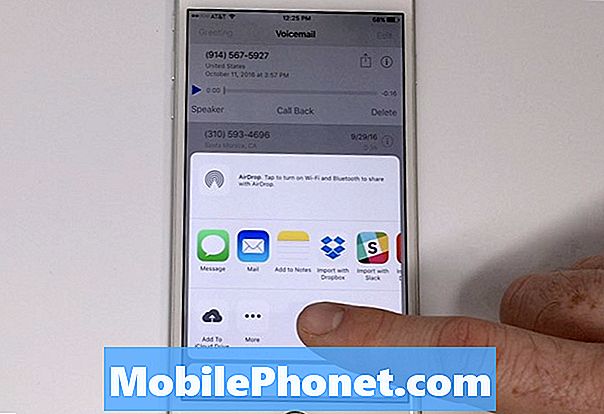Näin voit suorittaa Windows-sovelluksia Androidissa niin, että sinulla on molempien maailmojen parhaat puolet ulottuvillasi: Android-laite, joka on tarpeeksi tehokas ja mobiili, jotta se olisi hyödyllinen missä tahansa, ja joustavuutta tehdä työtä vain tehokkaiden sovellusten kanssa, joita vain Windows voi tarjota.
Ensinnäkin sinun on käynnistettävä Android-laite. Tarvitset myös pääsyn Google Play -kauppaan. Google Play -kauppa on markkinapaikka, jossa Android-laitteet lataavat sovelluksia.
Nosta Android-laite ja avata se asetetaan antamalla salasanasi tai kirjoittamalla lukkomalli.

Kun olet sisällä, etsi sovelluslaatikko ja siirry kohtaan Pelikauppa. HTC One M7: ssä tämä tapahtuu napauttamalla alhaalla olevan pikakuvakkeen keskellä olevaa painiketta. Tämä tulee olemaan erityisen riippumatta siitä, mitä Android-versiota laite käyttää ja laitteen valmistajaa. Kummassakin tapauksessa sinun pitäisi pystyä saavuttamaan Play Storen laitteen luettelosta asennetuista sovelluksista. Google Play -kaupan käyttö on lähes yleistä.

Google Play -kaupan sisällä sinua vastaanottaa sovellusten esittely. Haluat napauttaa hakukuvake näytön oikeassa yläkulmassa. Se näyttää suurennuslasilta. Etsiä Parallels Access.

valita Parallels Access sovellusten luettelosta.

hana Asentaa.

hana Hyväksyä antaa Parallels Access -oikeuden tehdä asioita laitteessa. Odota sitten, että se latautuu ja asennetaan laitteeseesi. Tämä voi kestää kauan, jos Internet-yhteys on hitaampi.

hana Avata.

Napauta nyt Rekisteröidy.

Aseta nyt käyttäjätunnus, sähköpostiosoite ja salasana, jonka kanssa olet tyytyväinen. Voit myös kirjautua Facebook-tilillesi, mutta jos Facebook-tilisi on koskaan vaarantunut, voit antaa jonkun käyttää tietojasi.
Parallels Access on lähettänyt rekisteröinnin sähköposti antamasi osoitteen, jotta voit määrittää Parallels-sovelluksen Windows-laitteellesi. Siirry tietokoneeseen ja avaa sähköposti. Sähköpostilla on aihe Tervetuloa Parallels Accessiin.
Napsauta painiketta, joka on merkitty sähköpostiosoitteella Lataa Parallels Access Agent.
Kirjoita Käyttäjänimi ja salasana että olet juuri käyttänyt Android-laitteen asetuksia.

Kun olet napsauttanut tai napauta Lataukset linkki navigointipalkissa.

Napsauta tai napauta Windowsin kuvaketta ladataksesi käyttöasiakkaan Windows-laitteeseen. Napauta tai Valitse Suorita aloittaa sovelluksen asentamisen. Laitteen on ladattava sovellus ennen asennuksen aloittamista. Jälleen kerran, riippuen Internet-yhteydestäsi, tämä saattaa kestää vähän.

Napauta tai napsauta kunnossa.

Napauta tai napsauta Seuraava.

Klikkaa Olla samaa mieltä valitse sitten Asentaa.

Napauta tai napsauta Suorittaa loppuun.
Parallels-käyttöoikeus voi korvata tietokoneen lepotilan asetukset siten, että se on käytettävissä aina, kun tarvitset sen Android-laitteestasi. Klikkaa Sallia pääsy antaa Parallelsille lupa tehdä niin. Parallels Access toimii edelleen ilman tätä asetusta, sinun täytyy vain varmistaa, että laite on aina herännyt, kun tarvitset sen.

Napsauta tai napauta Joo Parallels Accessin taustan päivittäminen.
Palaa takaisin Android-laitteeseen. Kun olet kirjautunut onnistuneesti, huomaat, että tietokoneesi nimi näkyy nyt laitteessasi.
Napauta tietokoneen nimeä muodostaa yhteyden laitteeseen. Ennen kuin voit muodostaa yhteyden, Parallels Access näyttää hyvin pitkän videon, joka ohjaa sinua asennusprosessin läpi. Älä yritä ohittaa sitä. Tutustu Parallels Accessin ominaisuuksiin.

Zoomaus on yksinkertainen, kuten kuvan puristaminen ja zoomaus. Kaksoisnapsauttamalla jotain on yhtä helppoa kuin napauttamalla tätä kohdetta kahdesti. Napauttamalla ikkunoita kaksi päällekkäistä neliötä mahdollistaa avattujen sovellusten avaamisen. Voit käynnistää lisää sovelluksia napauttamalla App Launcher -rakettirakettia.

Paina back-painiketta ja avaa valikko, kun haluat lisätä sovelluksia pikavalintavalikkoon.

Jotta olisit selvää, Windows-laitteen käyttäminen suoraan Android-laitteen kautta edellyttää, että molemmilla laitteilla on Internet-yhteys tai ne on liitettävä langalliseen tai langattomaan verkkoon. Parhaan suorituskyvyn vuoksi haluat olla samassa verkossa kuin Windows-tietokoneesi, mutta sitä ei tarvita. Asettamalla tämän olet hyväksynyt 14 päivän ilmaisen kokeilun kaikissa laitteissa. Kun tämä ilmainen kokeiluversio on päättynyt, sinun on ostettava joko vuoden 19,99 dollarin tilaus tai kahden vuoden 29,99 dollarin tilaus.